Existem vários processos podem demandar a apresentação de uma cópia física de um extrato bancário. A situação mais comum é quando você está solicitando um empréstimo. Também é possível que sejam exigidas cópias físicas de extratos bancários ao solicitar visto ou hipoteca. Os provedores usam este documento para verificar sua renda e avaliar o risco de crédito. Dito isso, você provavelmente quer saber como imprimir um extrato bancário.
Neste artigo, abordaremos o processo de como baixar e imprimir um extrato bancário utilizando uma ferramenta como o Wondershare PDFelement. Também analisaremos os diversos cenários de uso para uma cópia impressa de extrato bancário.
Nesse artigo
Parte 1. Por que é importante imprimir extratos bancários?
Como foi explicado anteriormente, a demanda por extratos bancários impressos é variada. Esses documentos são usados por fornecedores e credores para avaliar sua situação financeira e sua capacidade de pagamento. Além disso, examinam seus padrões de gastos e determinam os valores ideais de empréstimo, taxas de juros e condições de pagamento mais adequadas para você.
Mas não é apenas isso. Extratos bancários físicos também são importantes em casos de disputas de faturamento. Se houver transações não autorizadas ou roubo de identidade, seu extrato bancário em formato físico pode servir como prova.
Além disso, os extratos bancários em papel oferecem registros concretos do seu fluxo de dinheiro. Se houver perda de dados ou dificuldades de acesso, a cópia física pode ser utilizada.
Então, sim. Acesso digital aos extratos bancários é prático para gerenciar as finanças diárias. Porém, ter cópias impressas pode ser útil em determinadas situações onde a documentação física é necessária ou preferida.
Parte 2. Como converter um extrato bancário em PDF
Antes de imprimir seu extrato bancário, é necessário ter o arquivo disponível. A boa notícia é que você tem total direito de baixá-lo do site ou aplicativo do seu banco. Nesta parte, você descobrirá como fazer o download do seu extrato bancário a partir desse local. Apesar de os extratos bancários estarem disponíveis em vários formatos de arquivo, optar pelo PDF é a melhor opção. A razão para isso é que os PDFs têm uma aparência consistente em diferentes dispositivos e ferramentas. Além disso, é mais simples imprimir PDFs do que algo como um arquivo do Excel.
- Abra um navegador da web e acesse o site do seu banco ou abra o aplicativo do banco no seu computador.
- Insira seu nome e número da conta. Ou então, cole uma cópia do seu passaporte ou carteira de motorista na caixa de entrada.
- Clique em Imprimir extrato.
- Siga as instruções apresentadas na tela para baixar seu extrato bancário. Se possível, faça o download do extrato bancário no formato PDF.
Parte 3. Como imprimir um extrato bancário usando o Wondershare PDFelement
Agora você possui uma cópia em PDF do seu extrato bancário? O que fazer depois? Você precisará de uma ferramenta PDF confiável para continuar. Wondershare PDFelement é uma das melhores opções disponíveis, senão a melhor. Ela é intuitiva, acessível e possui recursos avançados. Por exemplo, com o Wondershare PDFelement, é possível combinar diversos PDFs em um só documento. Além disso, você pode imprimir vários documentos de uma só vez.
Agora, o Wondershare PDFelement também oferece a opção de "Impressão agrupada". Mas o que isso significa? É um termo utilizado para descrever um processo de impressão em massa no qual as páginas de um documento são impressas na sequência correta. Digamos que você deseje imprimir um documento de 3 páginas por 5 vezes. Ao utilizar a impressão agrupada, as páginas serão impressas na ordem de 1 a 3, depois retornará para a página 1, continuando até a 3, e assim sucessivamente. Se não usar a impressão agrupada, a página 1 será impressa 5 vezes antes da página 2. Isso simplifica a organização de várias cópias de um documento.
Além disso, o Wondershare PDFelement também torna o PDF plano. Em outras palavras, a ferramenta une as diversas camadas do PDF em uma só. Isso ajuda a evitar problemas de compatibilidade, já que papéis não possuem camadas.
Parte 3.1. Como criar uma cópia física do extrato bancário com o Wondershare PDFelement
Veja aqui um guia completo sobre como imprimir um extrato bancário usando o Wondershare PDFelement:
- Abra o Wondershare PDFelement. Clique em Abrir PDF para abrir seu documento de PDF. Também é possível arrastar e soltar o PDF na interface do usuário do PDFelement.
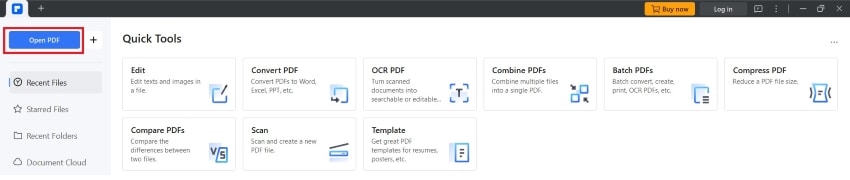
2. Caso o seu extrato bancário não esteja em formato PDF, siga estas instruções em vez disso. Clique em + > do Arquivo. Escolha seu extrato bancário e abra-o usando o PDFelement. O programa converterá o documento em um PDF.
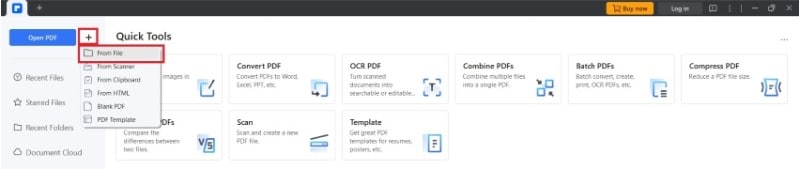
3. Clique no botão Imprimir na barra de ferramentas superior.
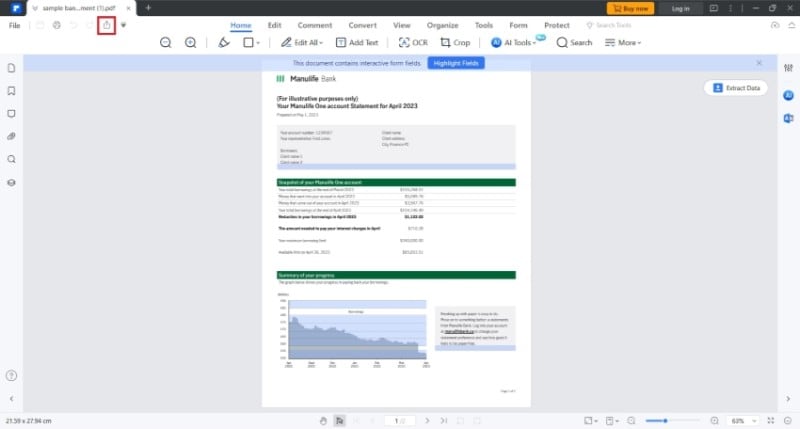
4. Marque ou desmarque a caixa de seleção da opção Impressão em cinza.
5. Determine quantas cópias e quais páginas você quer imprimir.
6. Clique em Mostrar configurações avançadas.
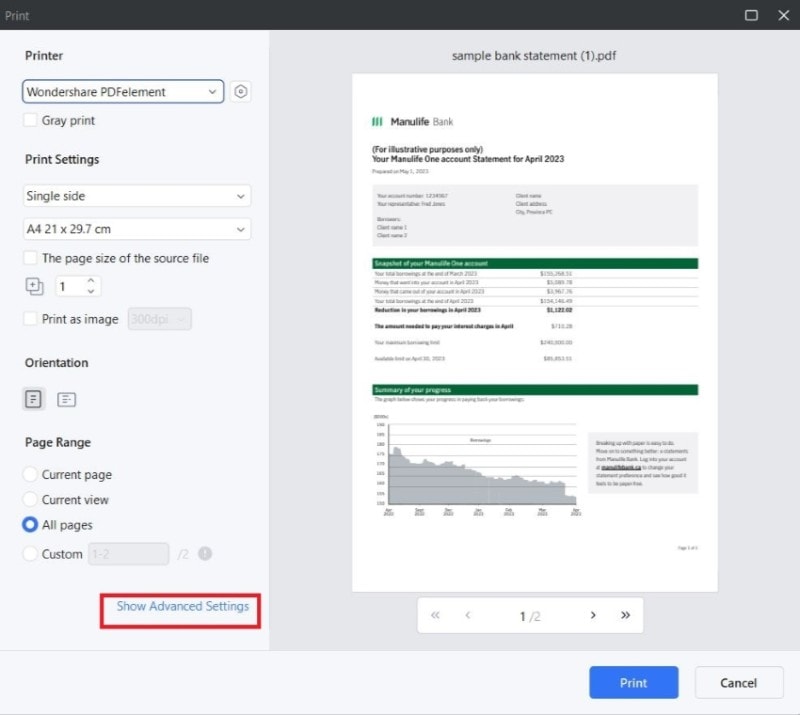
7. Selecione suas preferências de Conteúdo para impressão, Intervalo de páginas, e Modo de impressão.
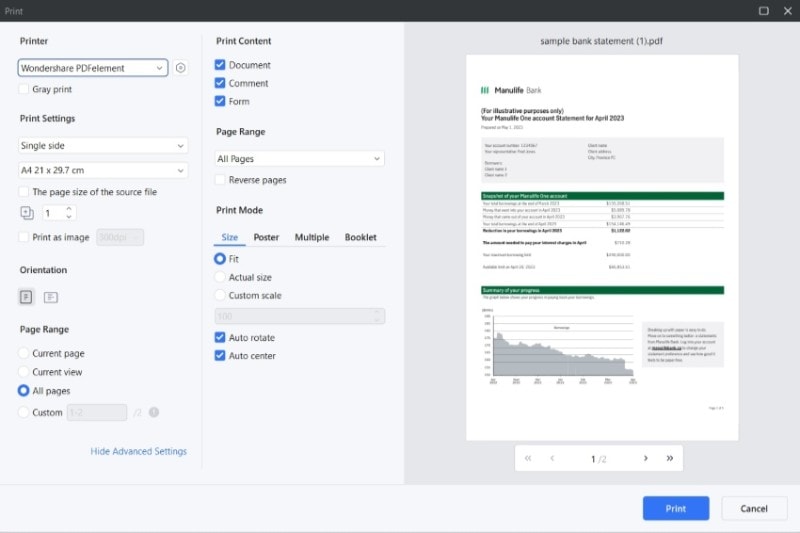
8. Clique em Imprimir.
Parte 3.2. Imprimir extratos bancários em grandes quantidades utilizando o Wondershare PDFelement
O Wondershare PDFelement suporta processamento em lote. Com o PDFelement da Wondershare, você pode imprimir grandes volumes de extratos bancários de uma só vez usando a função de Impressão em Lote de PDFs. Digamos que você precise imprimir todos os seus extratos bancários do ano passado. Use esta função.
- Inicie o Wondershare PDFelement e, no seu menu principal, selecione PDFs em lote.
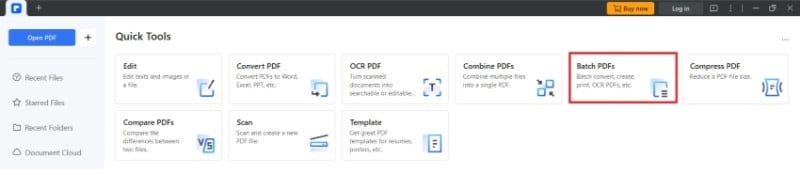
2. Clique em Imprimir.
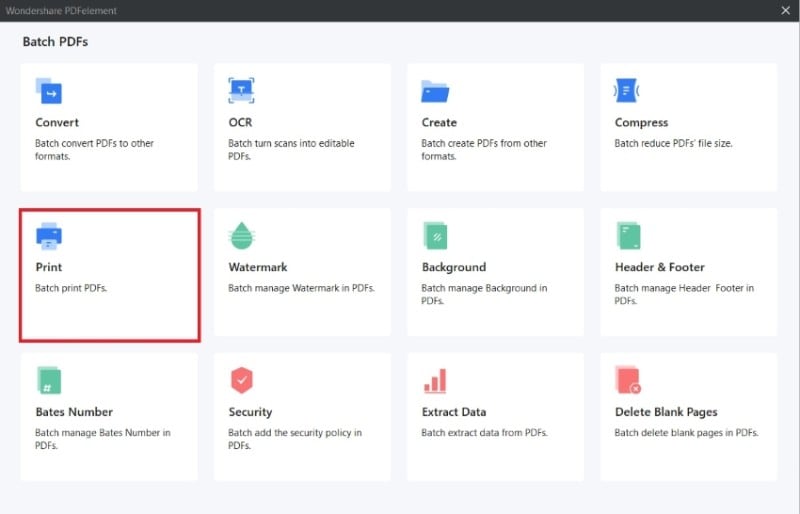
3. Arraste e solte seus extratos bancários na área de entrada. Ou, clique em Adicionar arquivos e insira todos os extratos bancários que você deseja imprimir.
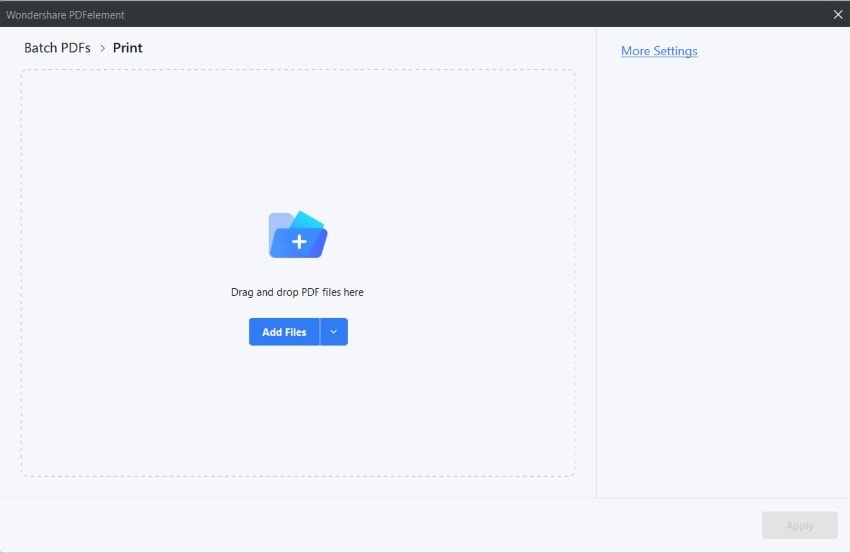
4. Clique em Mais configurações e ajuste as configurações conforme suas necessidades e preferências. Clique em Aplicar.
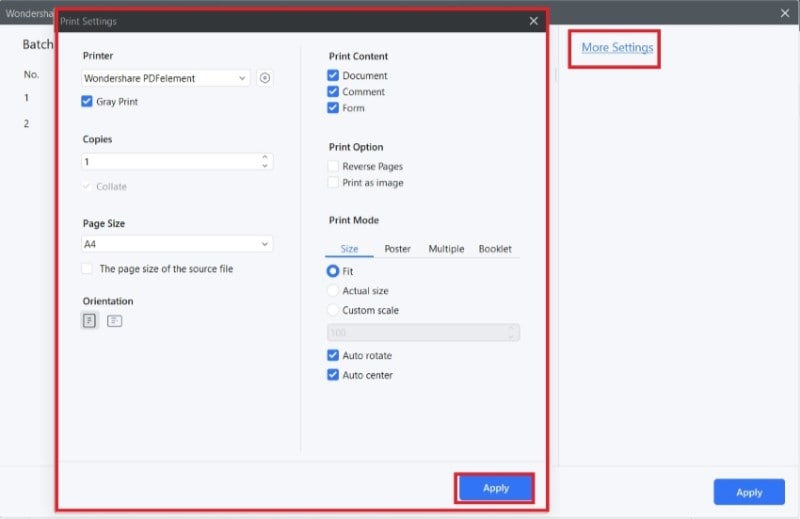
5. Clique em Aplicar.
Parte 3.2.1. Imprimir lotes de extratos bancários que não estão em formato PDF
O que fazer se alguns ou todos os seus extratos bancários não estiverem em PDF? Infelizmente, o processamento em lote do Wondershare PDFelement só funciona com PDFs como arquivos de entrada.
Porém, o Wondershare PDFelement vem com um conversor de arquivos incorporado. Você pode usar essa ferramenta antes de imprimir os documentos com o Wondershare PDFelement.
Siga esses passos:
- Abra o arquivo do seu extrato bancário utilizando o Wondershare PDFelement. O PDFelement da Wondershare converterá o arquivo em um PDF.
- Então salve o seu PDF.
- Use a opção de impressão de PDFs em lote para imprimir os seus arquivos.
Qual é a diferença entre fazer isso e converter os arquivos individualmente? Enquanto um arquivo está sendo impresso, é preciso esperar até que o processo termine para voltar a usar a ferramenta completamente. Mas também se torna uma tarefa bastante repetitiva. Converter todos os extratos bancários para PDF primeiro torna esse processo mais eficiente. Logo, essa é a melhor opção.
Parte 4. Guia para imprimir um extrato bancário: Sugestões e observações
Abaixo estão algumas dicas e observações para a impressão de extratos bancários. É importante notar que algumas dessas informações são cruciais e devem ser lembradas.
Utilize dispositivos seguros
Os extratos bancários contêm informações muito sensíveis. Seu nome, número de conta bancária e saldo são informações presentes neles. É óbvio que essas informações não devem ser acessíveis ao público. Portanto, certifique-se de utilizar um dispositivo seguro ao imprimir seu extrato bancário. Sempre que possível, utilize apenas o seu computador pessoal e impressora.
Também é recomendado evitar baixar seus extratos bancários em redes Wi-Fi públicas. Elas podem estar sujeitas a riscos de segurança.
Descarte os documentos impressos de maneira segura
É possível que você acabe imprimindo mais cópias do extrato bancário do que o necessário sem perceber. Alguns erros podem ocorrer, levando-o a imprimir outra cópia. Pode ser que houve uma mancha ou um problema de compatibilidade porque você esqueceu de achatar o PDF. Não se esqueça de descartar as cópias extras de maneira segura. Não apenas amasse o papel e jogue-o no lixo. Destrua ou fragmente as cópias impressas.
Verifique as impressões para garantir precisão
Antes de arquivar ou utilizar os extratos bancários impressos, revise-os cuidadosamente para garantir a precisão. Certifique-se de que todas as transações estão devidamente registradas e que não há discrepâncias ou erros nas impressões. Embora seja muito raro, é um passo que você não deve ignorar.
Conclusão
A pergunta "Como imprimir um extrato bancário" parece ser simples. No entanto, existem nuances que o distinguem da impressão de outros documentos. Considerando que os extratos bancários são arquivos sensíveis, a segurança deve ser sempre uma preocupação. Conecte-se a uma rede segura, utilize um dispositivo e impressora seguros, e empregue uma ferramenta segura.
O Wondershare PDFelement é uma ótima escolha. É uma ferramenta segura com uma boa variedade de recursos que podem auxiliá-lo. No PDFelement da Wondershare, você encontrará um conversor de arquivos, um recurso de mesclagem de arquivos, uma ferramenta para impressão em lote e opções avançadas de impressão. Isso torna o Wondershare PDFelement a ferramenta mais adequada para a tarefa.

 Avaliação G2: 4,5/5|
Avaliação G2: 4,5/5|  100% Seguro
100% Seguro



